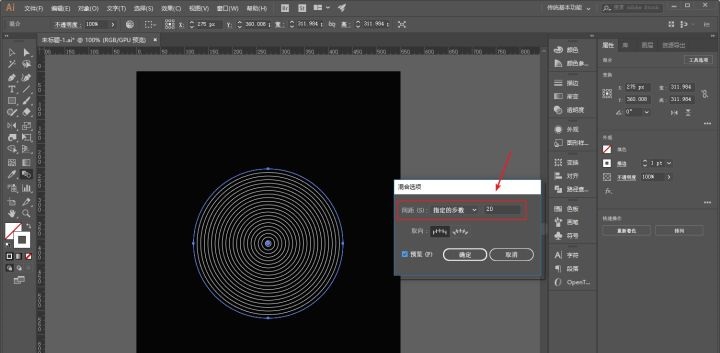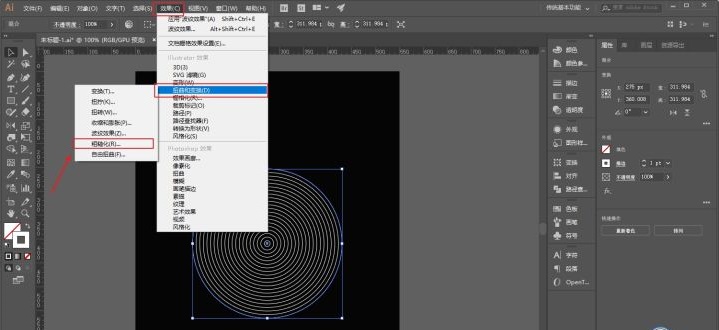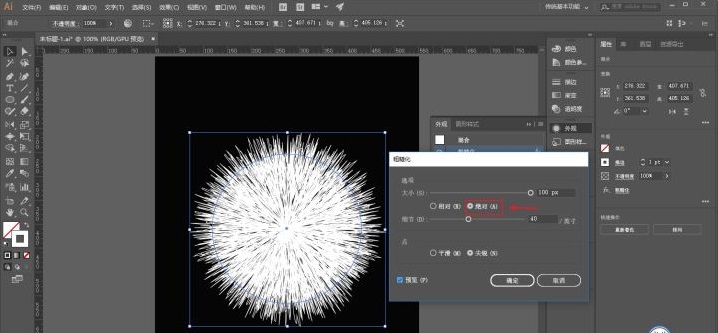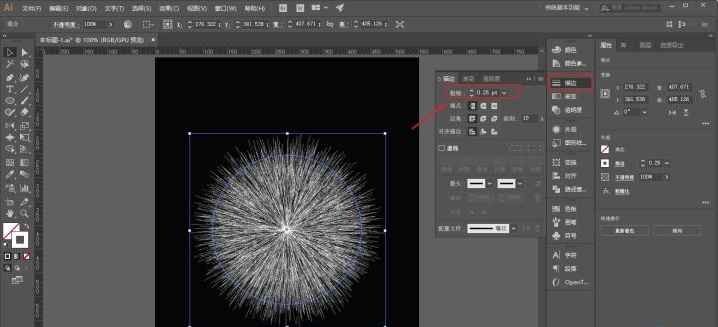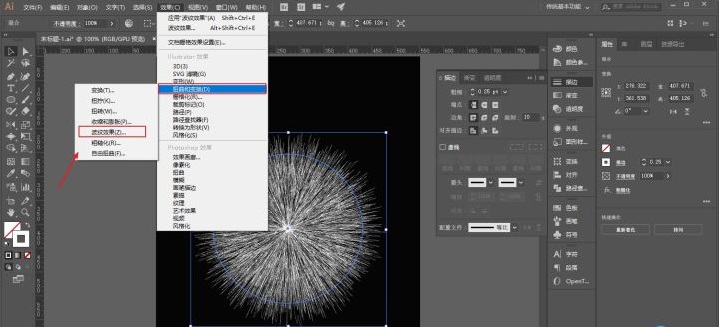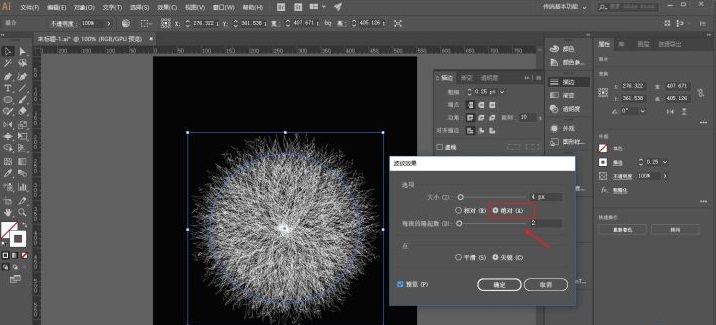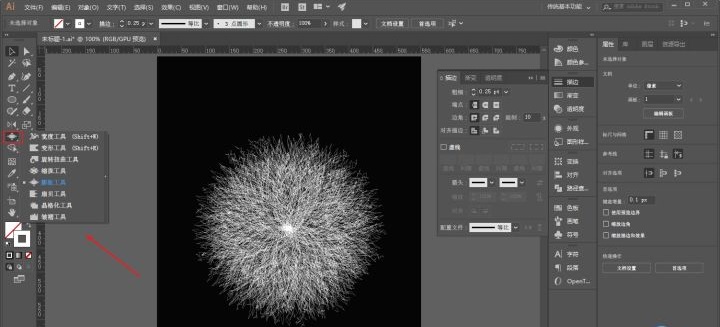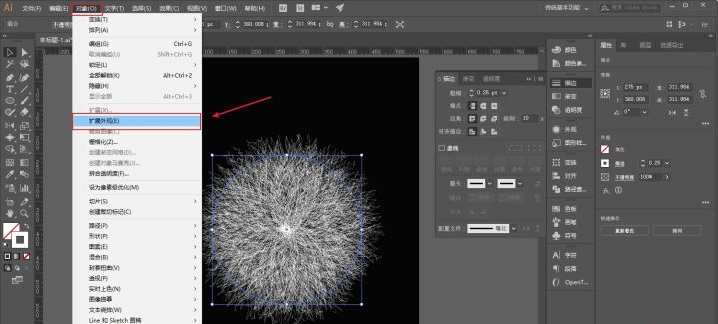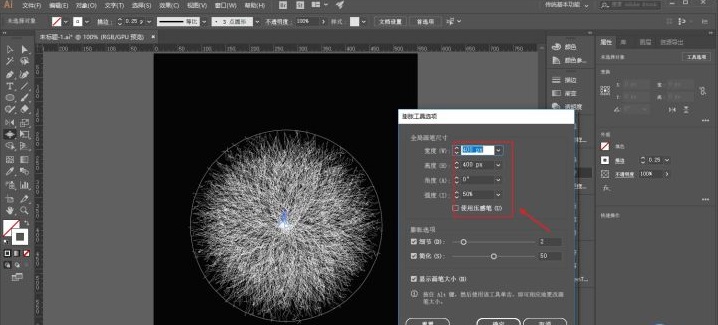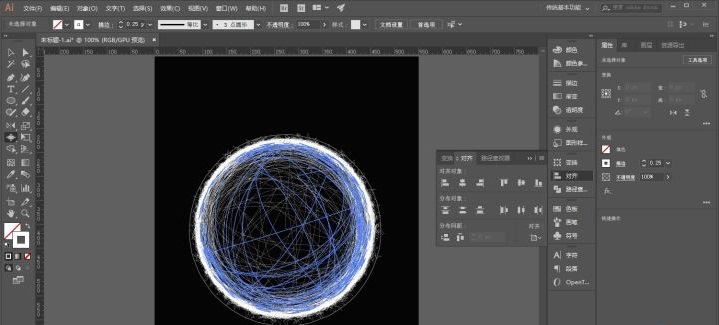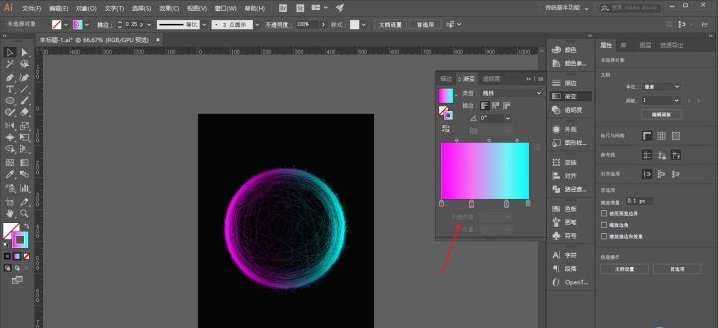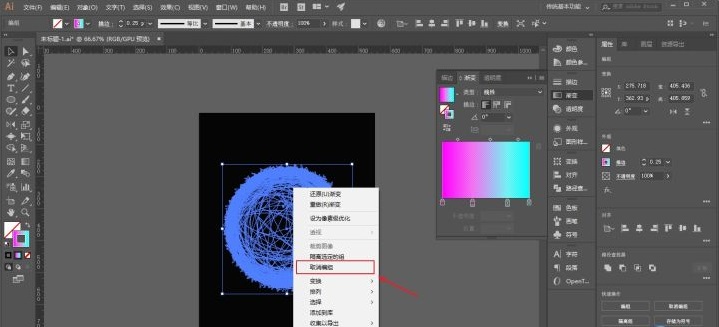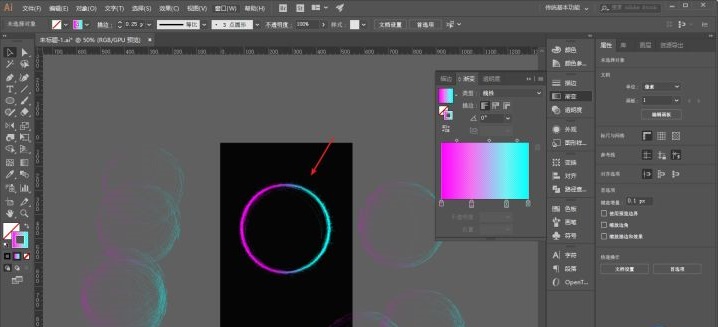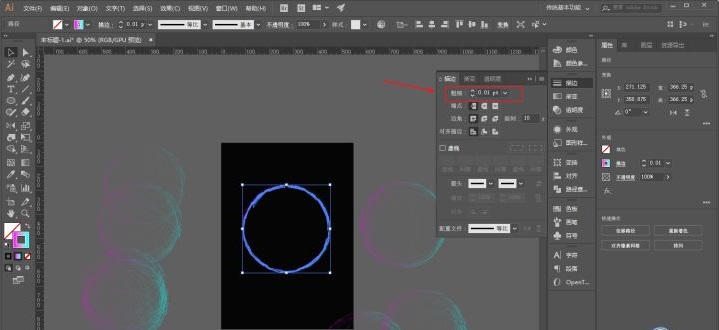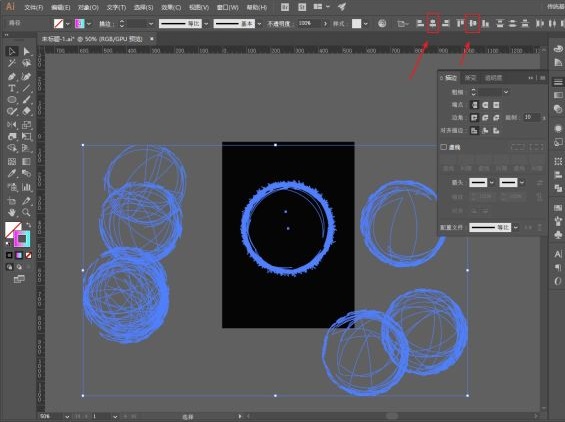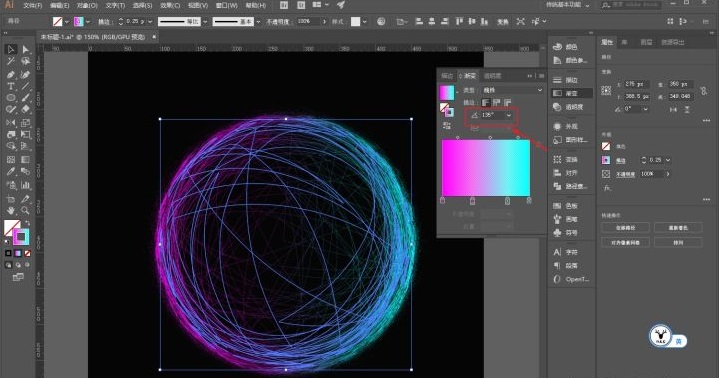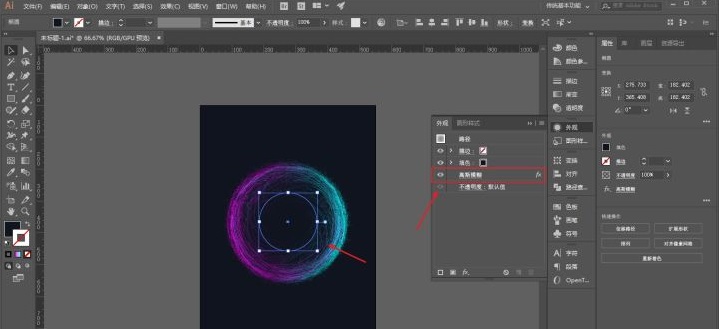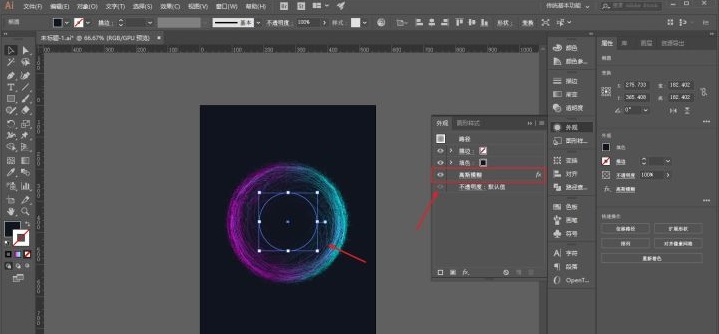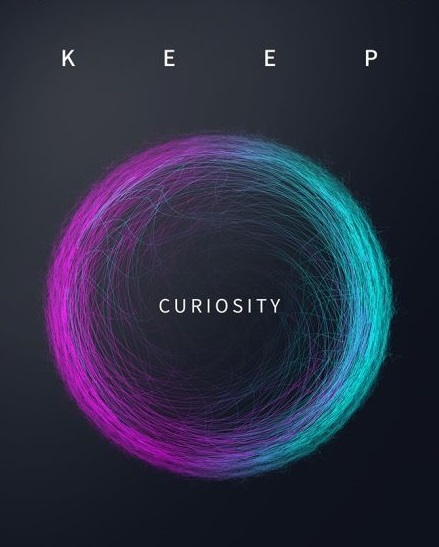渐变色是目前平面设计的主流,很多网页、海报都会经常使用到渐变色。今天品索教育给大家分享一个简单的案例,使用AI软件创建渐变球体的海报背景。希望大家在学习中掌握AI中的两个非常容易出效果的变换、变形工具达到举一反三的学习目的。
一、渐变形状
打开Ai软件,新建画板,然后画一个黑色矩形锁定充当背景。画一个描边圆。然后等比缩放1%复制出来一个圆。使用混合工具混合,步数这里调的是20。
接下来就是今天内容的主角之一,选中对象执行效果-扭曲和变换。里面有很多扭曲变换的效果。不同的工具能够达到不一样的效果,我们这里选择粗糙化。
勾选绝对,这样会让对象整体的面积不会发生太大变化:
这时你会发现对象都黏在一起了,没关系。我们在描边面板把描边的粗细改小就好了。
可以再来一个波纹效果。
同样勾选绝对,参数小一点就好,让对象看起来没那么规则,参数太大的话会卡死哦。
然后再是今天的第二位主角,变形工具组,同样里面有很多工具,大家都可以去尝试。
由于变形工具组实际操控的是对象的锚点和手柄。所以我们这里要先把对象扩展一下,否则的话它就只有一个圆的锚点和手柄。
接下来选择膨胀工具,按回车键可以调出参数面板,调整画笔的大小以及强度。由于对象是圆,所以我们的画笔尽量的对准中心去点击。
这一步直接影响后面的效果,所以建议大家点击变形的时候不要怒点,轻点就好。效果不满意可以按ctrl+z重来。
二、渐变颜色填充
给对象添加渐变色,最好带点透明信息会比较好:
下面调整细节,将对象取消编组。
将取消编组后的每个对象分开,找到最影响边缘效果的一个。
将描边的粗细再改小一点。
然后再全选对象,执行水平居中对齐和垂直居中对齐。
继续调整细节,选中部分对象,改变渐变的角度,让球中间的颜色看起来分布随机一点。
当然你也可以用旋转扭曲工具适当的转一转。
可以在中间画个圆,高斯模糊一下:
看看效果吧